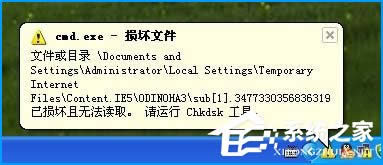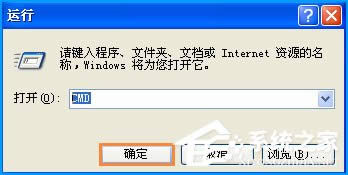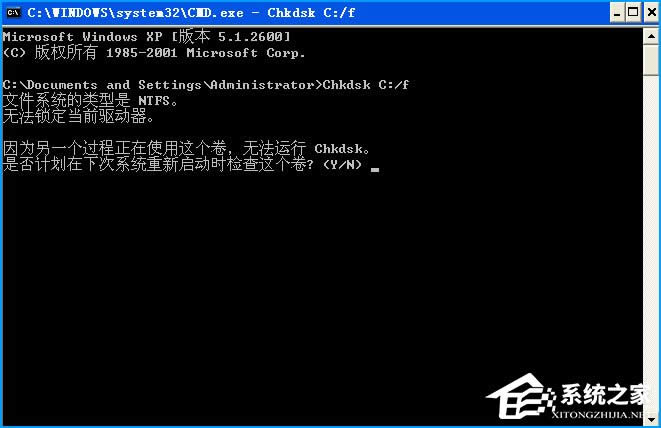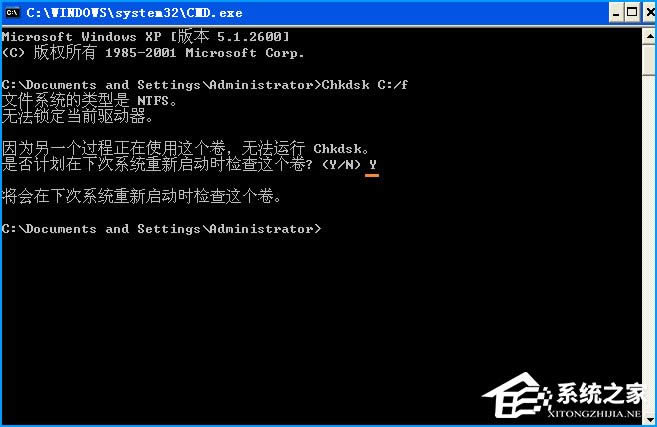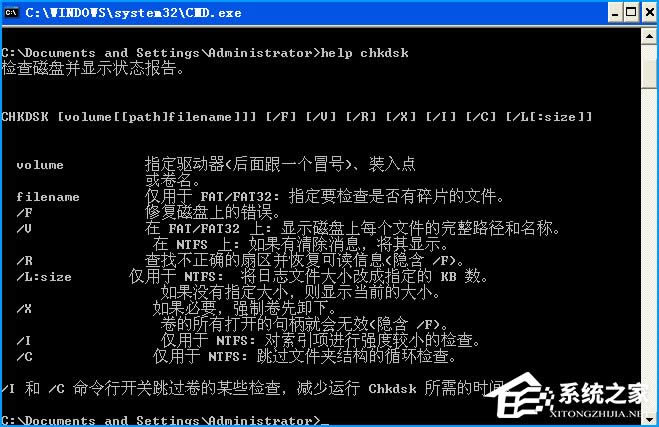XP系统Chkdsk工具怎样修好C盘?磁盘修好命令Chkdsk的用法
发布时间:2019-03-24 文章来源:xp下载站 浏览:
|
Windows XP是美国微软公司研发的基于X86、X64架构的PC和平板电脑使用的操作系统,于2001年8月24日发布RTM版本,并于2001年10月25日开始零售。其名字中“XP”的意思来自英文中的“体验(Experience)”。该系统的默认桌面背景墙纸是Bliss,一张BMP格式的照片。是拍摄的纳帕县郊外的风景,照片中包括了高低起伏的绿山及有层积云和卷云的蓝天。 在用户不知道的情况下,C盘下的某些文件出现丢失故障,并在右下角弹出了好几个XXX文件损坏的提示,这时候能做到对系统文件对比并修复错误的也只有Chkdsk工具了,在XP系统中Chkdsk工具怎么修复C盘呢?请看下文。
XP系统Chkdsk工具怎么修复C盘? 1、首先点击电脑右下角的开始---运行,然后在跳出的运行程序中输入CMD,进入系统页面。
2、进入CMD后,其实然后直接输入Chkdsk C:/f点击运行。这个时候有的电脑会直接运行,有的电脑会提示另一个程序正在使用。
3、接着我们直接输入Y,点击Enter键,然后重启电脑即可,这个时候电脑开机会进行自检,我们等待自检完成,自动开机即可。
4、既然提到了Chkdsk工具,那就说一下这么查看后面的参数,有些时候直接运行的Chkdsk的话没有用的。想要得到参数直接输入help Chkdsk,然后按下Enter就可以知道了。
以上便是关于XP系统Chkdsk工具怎么修复磁盘的使用方法,有一些文件丢失之后并非是Chkdsk工具可以修复的,所以Chkdsk虽然可以作为救命稻草,也可能收效并不好。 Windows XP服役时间长达13年,产生的经济价值也较高。据评测机构StatCounter的统计,2017年1月,在中国范围内,该系统的占有率为17.79%。主要原因是“习惯XP系统”而不愿意对其升级。 部分杀毒软件推出了诸如“XP盾甲”之类的服务,以提高系统安全性。 |
相关文章
本类教程排行
系统热门教程
本热门系统总排行